修正: Marvel's Spider-Man Remastered ISDone.dll および Unarc.dll エラー
この記事では、Marvel's Spider-Man Remastered のインストール中に発生した「unarc.dll」および「ISDone.dll」エラーの解決を試みました。

この記事では、Marvel's Spider-Man Remastered ゲームを海賊としてインストール中に発生した unarc.dll エラーの解決を試みます。
Marvel's Spider-Man Remastered Unarc.dll および ISDone.dll エラーが発生するのはなぜですか?
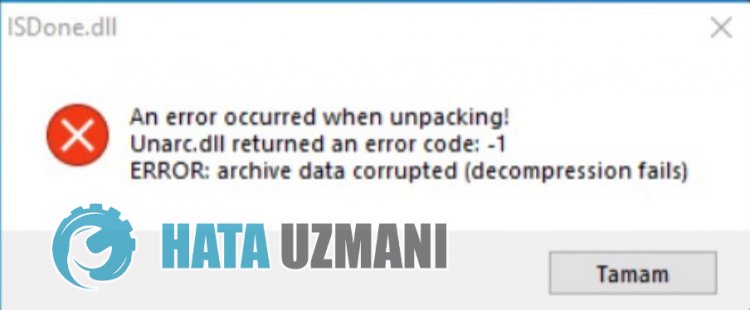
一般に、RePack インストーラーで発生した isdone.dll および unarc.dll エラーは、セキュリティ上の理由からブロックされ、そのようなエラーと比較されます。セキュリティ設定をオフにすることで、このような問題を取り除くことができます。セキュリティ設定がオフになっていると思われる場合は、ディスク容量を確認してください。
Marvel's Spider-Man Remastered Unarc.dll エラーの修正方法
アサシン クリード isdone.dll および unarc.dll エラーを解決するために必要なことは次のとおりです。
1-) ファイアウォールを無効にする
海賊版ゲームをインストールするたびに、必ず Windows ファイアウォールをオフにしてください。 Windows ファイアウォールをオフにするには;
- 検索開始画面に「ウイルスと脅威の防止」と入力して開きます。
- 下の [設定を管理] オプションをクリックします。
- 開いた新しいウィンドウで [リアルタイム保護] オプションを無効にします。
このプロセスの後、別の提案に移りましょう。
2-) DLL ファイルのダウンロード
Windows で isdone.dll および unarc.dll ファイルが見つからない場合があります。このために、外部の dll ファイルをダウンロードしてインストールしましょう。
- まず、isdone.dll および unarc.dll ファイルをダウンロードする必要があります。
- ダウンロードを実行したら、isdone.dll ファイルと unarc.dll ファイルをデスクトップに解凍しましょう。
- Isdone.dll ファイルと unarc.dll ファイルを "C:\Windows\SysWOW64" にコピーします。
3-) ユーザー アカウント制御の設定
ユーザー アカウント制御のセキュリティを下げることで、発生する可能性のあるエラーを回避できます。このため;
- 「ユーザー アカウント制御設定」と入力して、検索開始画面を開きます。
- [報告しない] に表示されるバーをクリックし、[OK] ボタンをクリックします。
このプロセスの後、Marvel's Spider-Man Remastered ファイルを削除し、インストール ファイルを確認して、再度インストールを実行してください。
4-) ゲーム フレームワークを確認する
お使いのコンピューターにゲーム フレームワークがない場合、ゲームでさまざまなエラーが発生する可能性があります。したがって、コンピュータには DirectX、.NET Framework、VCRedist アプリケーションが必要です。
- クリックして現在の .NET Framework をダウンロードしてください。
- クリックして現在の VCRedist をダウンロードします。 (x64)
- クリックして更新された VCRedist をダウンロードします。 (x86)
- クリックして現在の DirectX をダウンロードします。
アップデートを実行した後、コンピューターを再起動してゲームを実行し、問題が解決しないかどうかを確認してください。
5-) セットアップ ファイルが破損している可能性がある
海賊版ゲームの中には、ファイルが破損している可能性があります。これは、ウイルス対策システムまたは圧縮ファイルが原因である可能性があります。このため、ダウンロードする前にウイルス対策システムをオフにし、インストール ファイルを圧縮ファイルとしてダウンロードしないことをお勧めします。圧縮ファイルは、ファイルの損失や破損を引き起こす可能性があります。
はい、皆さん、このタイトルの問題は解決しました。問題が解決しない場合は、FORUM プラットフォームにアクセスして、発生したエラーについて質問することができます。
![YouTubeサーバー[400]エラーを修正する方法?](https://www.hatauzmani.com/uploads/images/202403/image_380x226_65f1745c66570.jpg)




























